怎么设置电脑从u盘启动附BIOS中英文对照表.docx
2.虚拟产品一经售出概不退款(资源遇到问题,请及时私信上传者)
【如何设置电脑从U盘启动】以及BIOS中英文对照 电脑从U盘启动是进行系统安装或故障恢复时常用的操作。以下是如何设置电脑从U盘启动的详细步骤,以及BIOS设置中英文对照,帮助你顺利进行操作。 1. **利用按键选择U盘启动** 大多数品牌电脑(如联想)在开机时按下特定键(如F12)即可进入启动项选择界面。通常,带有"USB"字样的选项即表示U盘启动。例如: - 联想:F12 - 惠普:F9 - 戴尔:F12 - 组装机:F8、F12等 若屏幕未显示启动键,可能需要进入BIOS开启BOOT MENU功能。 2. **通过BIOS设置U盘启动** 进入BIOS的方式通常是开机时按下Delete键。BIOS设置分为两类: - 无硬盘启动优先级选项:直接在"First Boot Device"(第一启动设备)中选择U盘。 - 存在硬盘启动优先级选项:先在"Hard Disk Boot Priority"(硬盘启动优先级)中将U盘设为优先,然后在"First Boot Device"中选择硬盘或U盘启动。 对于不同BIOS版本,设置略有差异,但基本步骤相似: - Phoenix-Award BIOS(2010年后): 1. 按Del键进入BIOS。 2. 选择"Advanced BIOS Features"(高级BIOS设置)。 3. 在"Hard Disk Boot Priority"中,使用"+"和"-"移动U盘到顶部。 4. 按ESC退出,选择"First Boot Device",选择"Hard Disk"或"USB-HDD"等U盘启动选项。 3. **BIOS中英文对照** 以下是一些常见的BIOS设置项及其英文对照: - "First Boot Device":第一启动设备 - "Hard Disk Boot Priority":硬盘启动优先级 - "Boot Menu":启动菜单 - "Advanced BIOS Features":高级BIOS设置 - "USB-HDD":USB硬盘模式 - "USB-ZIP":USB软盘模式 - "Hard Disk":硬盘 - "ESC":退出 - "F12":F12键 - "F8":F8键 - "F9":F9键 - "F11":F11键 - "F12":F12键 请根据实际电脑的BIOS版本和型号进行相应的设置。如果遇到没有列出的BIOS选项或品牌,可以尝试以上提到的常见键或参考相应品牌的用户手册。记得在完成设置后保存并退出BIOS,电脑将在下次启动时从U盘启动。
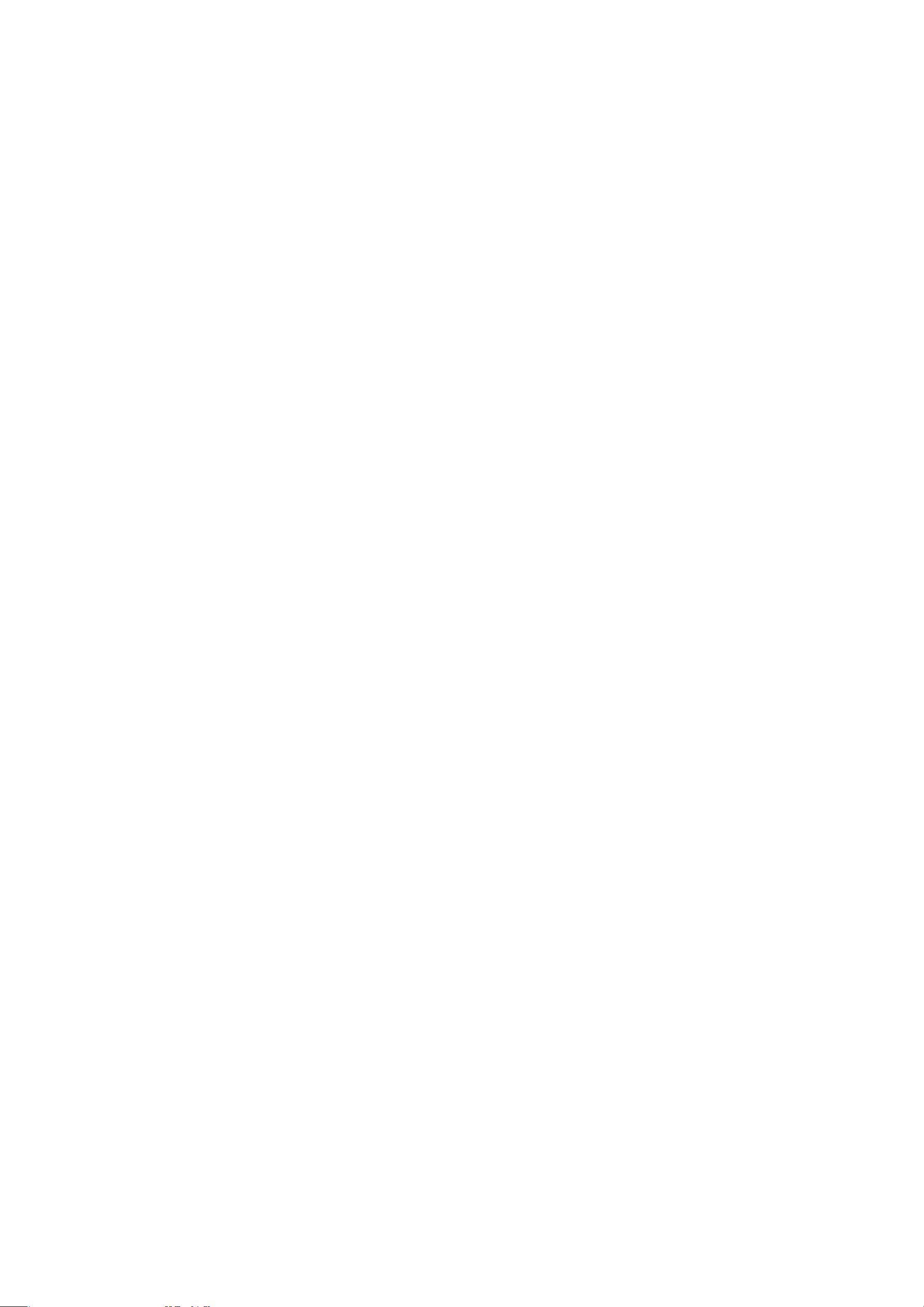
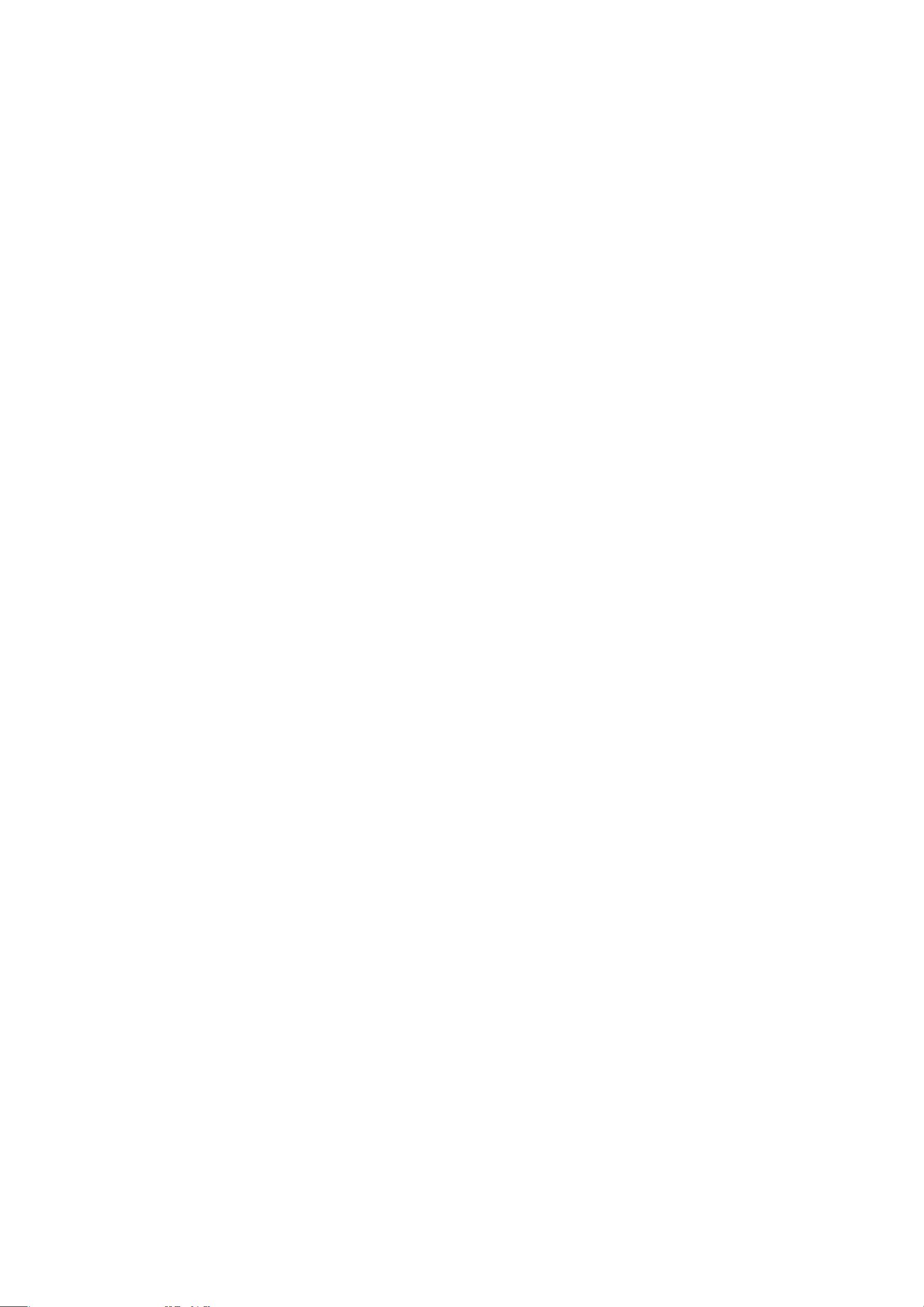
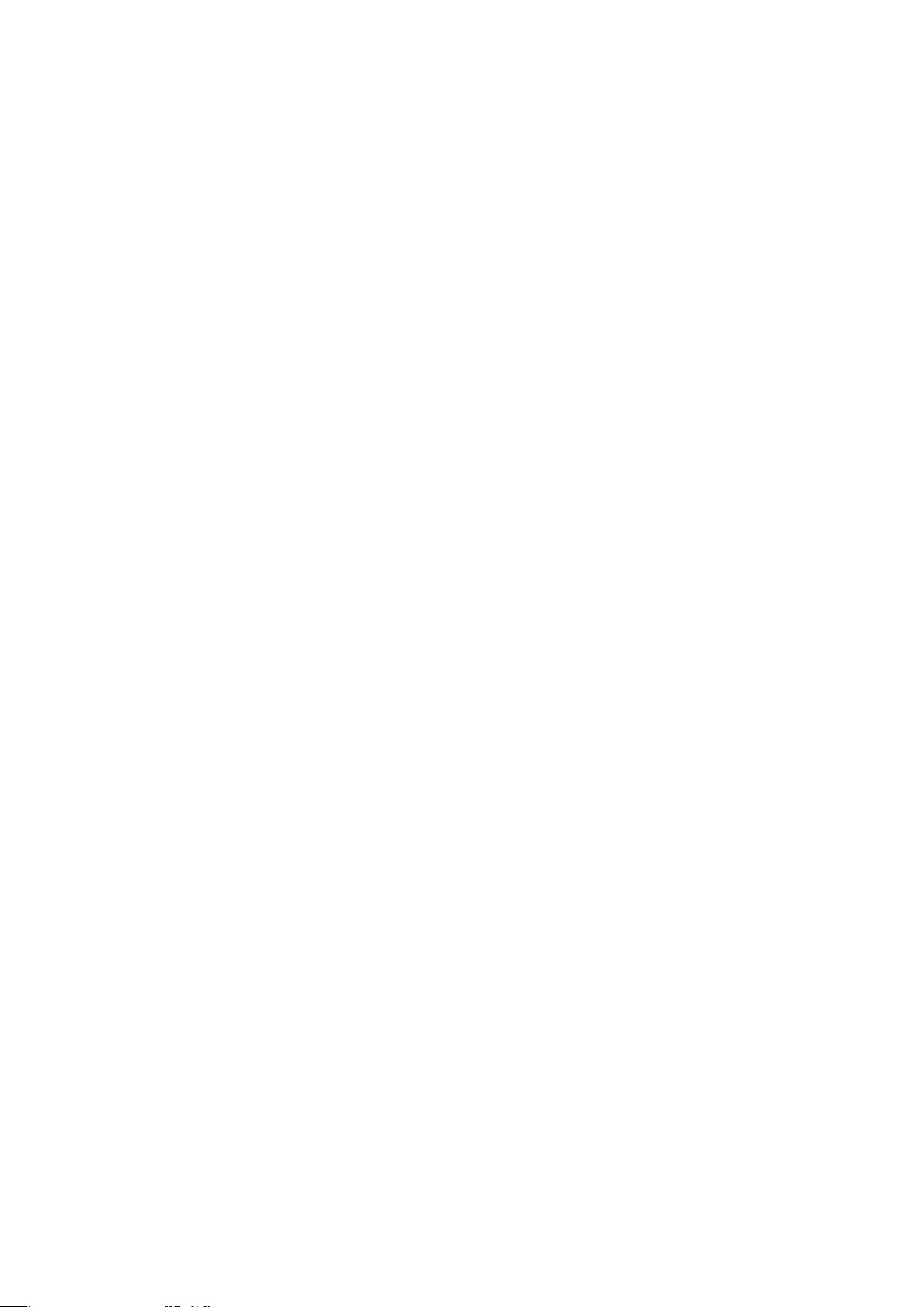
剩余10页未读,继续阅读

- 粉丝: 6874
- 资源: 3万+
 我的内容管理
展开
我的内容管理
展开
 我的资源
快来上传第一个资源
我的资源
快来上传第一个资源
 我的收益 登录查看自己的收益
我的收益 登录查看自己的收益 我的积分
登录查看自己的积分
我的积分
登录查看自己的积分
 我的C币
登录后查看C币余额
我的C币
登录后查看C币余额
 我的收藏
我的收藏  我的下载
我的下载  下载帮助
下载帮助

 前往需求广场,查看用户热搜
前往需求广场,查看用户热搜最新资源
- 基于Vue+NodeJS的学生社团管理系统(前后端代码)
- 基于SSM+JSP的快递管理系统(前后端代码)
- 全球火点数据-modis-2015-2023年
- YOLOv8完整网络结构图详细visio
- LCD1602电子时钟程序
- 西北太平洋热带气旋【灾害风险统计】及【登陆我国次数评估】数据集-1980-2023
- 全球干旱数据集【自校准帕尔默干旱程度指数scPDSI】-190101-202312-0.5x0.5
- 基于Python实现的VAE(变分自编码器)训练算法源代码+使用说明
- 全球干旱数据集【标准化降水蒸发指数SPEI-12】-190101-202312-0.5x0.5
- C语言小游戏-五子棋-详细代码可运行


 信息提交成功
信息提交成功